撮影時の表示画面
撮影時は、液晶モニターの表示を通常モードとタッチメニューに切り替えることができます。
説明のため情報はすべて表示しています。
通常モードの撮影画面
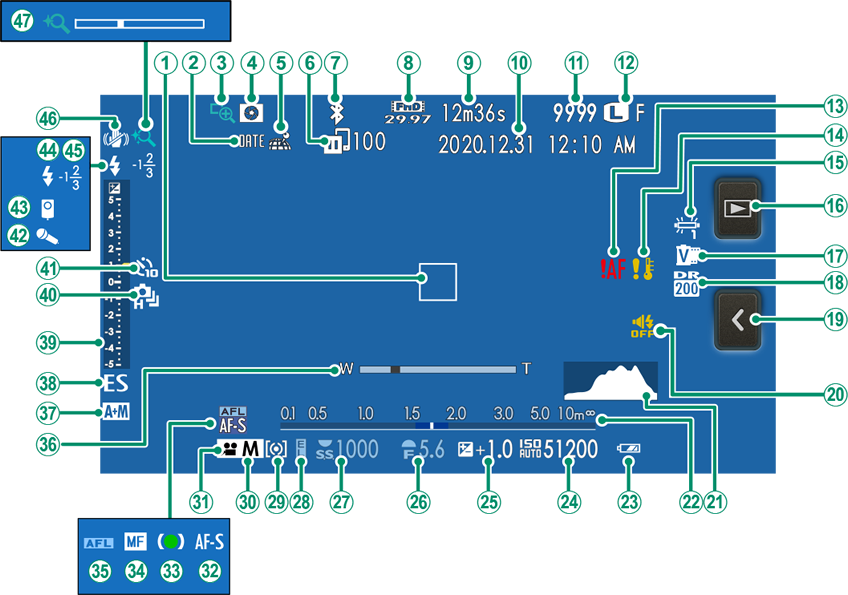
AAFフレーム
B日付書き込み
Cフォーカスチェック
D被写界深度確認
E位置情報取得状態
F画像転送状況
GBluetooth ON/OFF
H動画モード
I動画撮影の残り時間
J日付・時刻
K撮影可能枚数 *1
L画像サイズ
画質モード
MAF警告
N温度警告
Oホワイトバランス
P再生モード *2
Qフィルムシミュレーション
Rダイナミックレンジ
Sタッチメニューボタン *3
T電子音&フラッシュ
Uヒストグラム
V距離指標バー
Wバッテリー残量表示
XISO感度
Y露出補正
Z絞り値
aシャッタースピード
bAEロック
c測光モード
d撮影モード
e動画モード
fフォーカスモード
g合焦マーク
hマニュアルフォーカス
iAFロック
j電動ズームバー
kAF + MF
lシャッター方式
m露出補正ゲージ
n連写モード
oセルフタイマー
pマイク
qリモートレリーズ
rフラッシュモード
s調光補正
tブレ防止
uタッチズーム *4
*1 撮影可能枚数が9999枚以上でも「9999」と表示されます。
*2 タッチすると、再生モードになります(自分撮り(セルフィー)時)。
*3 タッチすると、タッチメニューの画面になります(aタッチメニュー画面)。
*4 デジタルズームが設定できます。
タッチメニュー画面
タッチメニュー画面では、タッチ操作による設定ができます。
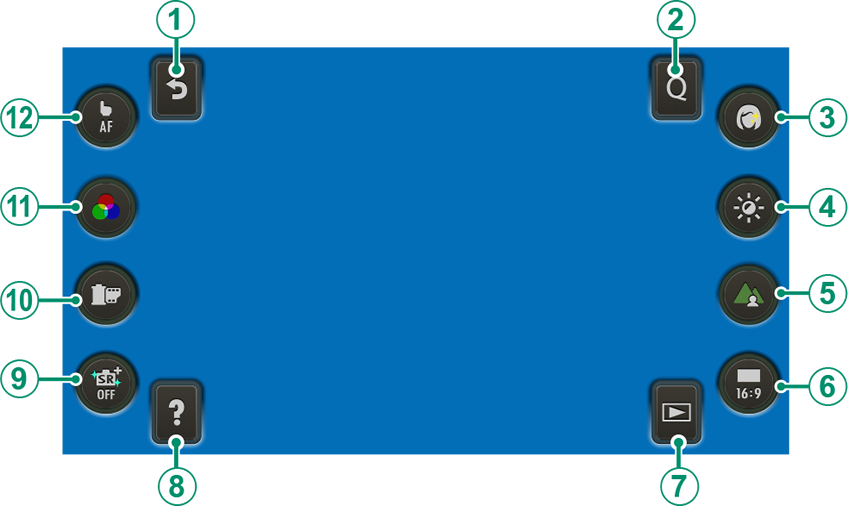
| タッチボタン | 意味 |
|---|---|
|
A戻る |
通常モードの撮影画面に戻ります(a通常モードの撮影画面)。 |
|
BQメニュー |
Qメニューで割り当てられている機能を表示します(aクイックメニュー)。 |
|
C美肌レベル |
美肌効果のレベルを変更できます(a美肌レベル)。 |
|
D露出補正 |
画像の明るさを調整できます(a露出補正)。 |
|
Eボケ調整(絞り) |
背景のボケ具合を調整できます。 |
|
F画像アスペクト |
撮影画像の縦横比を切り替えます。 |
|
G再生モード |
再生モードに切り替えます(a静止画を再生する)。 |
|
Hヘルプ |
各ファンクションボタンの説明を表示します。 |
|
Iブライトモード |
ブライトモードのON/OFFを切り替えます。 |
|
JT.B. Fn2ボタン |
D操作ボタン設定 > ファンクション(Fn)設定で割り当てた機能を表示します(aタッチボタンファンクション)。 |
|
KT.B. Fn1ボタン |
|
|
Lタッチパネルモード |
タッチパネルモード(ショット/AF/エリア選択/OFF)を変更します(aタッチ操作について)。 |
画像アスペクト(F)は、タッチするごとに画像の縦横比(1:1、3:2、4:3、16:9)が切り替わります。
LCDの明るさ・鮮やかさ調整
屋外で使用するときは、太陽光などの影響によって画面が見えにくくなる場合があります。その場合は、D表示設定 > LCD明るさ、LCD鮮やかさで液晶モニター(LCD)の明るさや鮮やかさを調整します。
撮影画面ではDISP/BACKボタンを長押しするとLCD明るさが+5に設定され、LCD明るさの設定画面が表示されます。
情報表示の切り替え
撮影モードでDISP/BACKボタンを押すごとに表示が切り替わります。
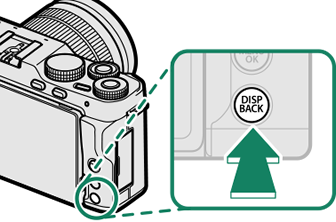
| スタンダード | 情報表示なし |
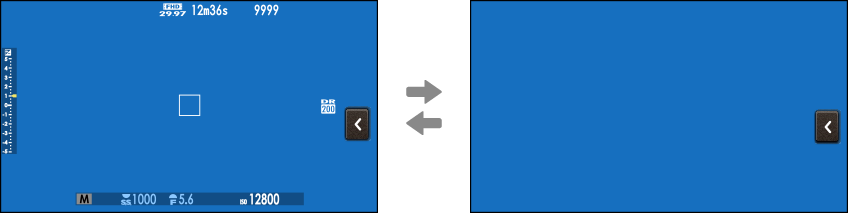
「スタンダード」画面の表示について
撮影時の「スタンダード」画面に表示したい項目は、D表示設定 > 画面のカスタマイズで選択できます。
-
DISP/BACKボタンを押して、「スタンダード」画面に切り替えます。
-
セットアップメニューからD表示設定 > 画面のカスタマイズを選びます。
-
表示したい項目を選び、MENU/OKボタンを押します。
画面に表示する項目には、Rが表示されます。Rが表示されている状態でMENU/OKボタンを押すと、選択が解除されます。
- フレーミングガイド
- 電子水準器
- AFフレーム
- AF時の距離指標
- MF時の距離指標
- ヒストグラム
- 撮影モード
- 絞り/シャッター速度/ISO
- 情報表示背景
- 露出補正表示
- 露出補正ゲージ
- フォーカスモード
- 測光
- シャッター方式
- フラッシュ
- 連写モード
- ブレ防止
- ホワイトバランス
- フィルムシミュレーション
- ダイナミックレンジ
- 撮影可能枚数
- 画像サイズ&画質モード
- 動画モード&録画時間
- 画像転送予約
- バッテリー残量表示
-
各項目を設定し、DISP/BACKボタンを押します。
設定が保存されます。
-
DISP/BACKボタンを押して撮影画面に戻り、表示内容を確認してください。
電子水準器について
カメラの傾きを感知して表示します。三脚設置時など、カメラを水平にしたいときは、2 本の線が重なるよう、カメラの傾きを調整してください。カメラのレンズ面を上下に向けたときは、表示が消えることがあります。
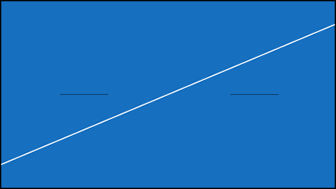
ヒストグラム表示について
ヒストグラムとは明るさの分布をグラフ(横軸:明るさ/縦軸:ピクセル数)に表したものです。被写体によってグラフ形状は異なります。
|
ピクセル
|
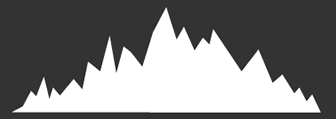 |
|
シャドウ |
明るさ |  ハイライト ハイライト |
適正露出の場合:全体的にピクセルの数が多く、山なりに分布します。
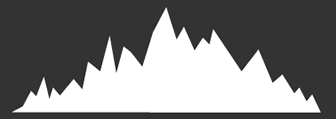
露出オーバーの場合:ハイライトのピクセル数が多く、右に偏ります。
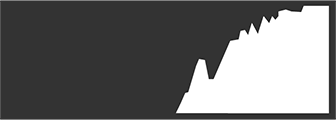
露出アンダーの場合:シャドウのピクセル数が多く、左に偏ります。
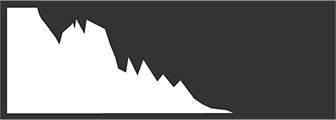

 をクリックしてください。
をクリックしてください。



